Samsung Galaxy Tab A: Cómo tomar una captura de pantalla

Cómo tomar una captura de pantalla y encontrar las imágenes capturadas en la tableta Samsung Galaxy Tab A.

La función de ventanas múltiples en el Samsung Galaxy Tab A le permite ver múltiples pantallas de aplicaciones.
Abra las aplicaciones que desea usar como lo haría normalmente.
Nota: La aplicación debe ser una que admita multipantalla. De lo contrario, recibirá un mensaje de que la aplicación "no es compatible con la vista de pantalla dividida".
Toque el botón " Recientes "  . Aparecerá una lista de sus aplicaciones en ejecución. Desliza el dedo hacia arriba o hacia abajo si deseas explorar entre las aplicaciones enumeradas.
. Aparecerá una lista de sus aplicaciones en ejecución. Desliza el dedo hacia arriba o hacia abajo si deseas explorar entre las aplicaciones enumeradas.
Toque el ícono de ventanas múltiples ubicado a la izquierda de la X en la ventana de la aplicación. Se abrirá en la mitad superior de la pantalla.
Nota: las aplicaciones que no tienen el icono de ventanas múltiples no se pueden ejecutar en el modo de pantalla dividida.
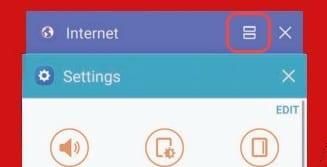
Toque el ícono de ventanas múltiples (parece un signo =) ubicado en la esquina superior derecha de la aplicación.
Seleccione otra aplicación para ejecutar ambas aplicaciones en modo de ventana múltiple de pantalla dividida.
Puede acceder a opciones adicionales de ventanas múltiples tocando el círculo entre las ventanas.
Abra una aplicación que desee utilizar como lo haría normalmente.
Toque el botón " Recientes "  . Aparecerá una lista de sus aplicaciones en ejecución. Desliza el dedo hacia arriba o hacia abajo si deseas explorar entre las aplicaciones enumeradas.
. Aparecerá una lista de sus aplicaciones en ejecución. Desliza el dedo hacia arriba o hacia abajo si deseas explorar entre las aplicaciones enumeradas.
Toque y mantenga presionado el borde de la aplicación que desea reducir a una ventana.
La aplicación se mostrará en una ventana de tamaño grande separada. Ahora puede arrastrar la esquina para ampliar o reducir su tamaño, o arrastrar la ventana alrededor de la pantalla como desee.
La pantalla ahora está dividida y puede usar dos aplicaciones en la pantalla a la vez.
Toque la ventana que desea cerrar.
Seleccione el círculo ubicado entre las ventanas.
Seleccione la opción " X ". Se cerrará la ventana inferior.
¿Por qué no puedo usar la pantalla dividida con algunas aplicaciones?
Algunas aplicaciones no son compatibles con esta función. Actualmente no existe una solución alternativa para esto.
Este tutorial se basa en el modelo SM-T350NZAAXAR del Galaxy Tab A, pero se aplica a otros modelos similares.
Cómo tomar una captura de pantalla y encontrar las imágenes capturadas en la tableta Samsung Galaxy Tab A.
Cómo activar o desactivar el modo seguro en la tableta Samsung Galaxy Tab A.
Cómo usar el S-Pen en la tableta Samsung Galaxy Tab A.
Resuelva un problema en el que el teclado Samsung Galaxy se bloqueó y no pudo ingresar la contraseña y su dispositivo no pudo acceder.
Resuelva un problema en el que su teléfono inteligente o tableta Samsung Galaxy registra toques en la pantalla cuando no los está tocando.
Resuelve un problema en el que el Samsung Galaxy Tab A está atascado en una pantalla negra y no se enciende.
Las historias de Facebook pueden ser muy divertidas de crear. Aquí te mostramos cómo puedes crear una historia en tu dispositivo Android y en tu computadora.
Aprende a desactivar los molestos videos que se reproducen automáticamente en Google Chrome y Mozilla Firefox con este tutorial.
Resuelve el problema en el que la Samsung Galaxy Tab S8 está atascada en una pantalla negra y no se enciende.
Lee ahora para aprender a borrar música y videos de Amazon Fire y tabletas Fire HD para liberar espacio, desordenar o mejorar el rendimiento.
Un tutorial que muestra dos soluciones sobre cómo evitar permanentemente que las aplicaciones se inicien al arrancar en tu dispositivo Android.
Este tutorial te muestra cómo reenviar un mensaje de texto desde un dispositivo Android usando la aplicación de Mensajería de Google.
Cómo habilitar o deshabilitar las funciones de corrección ortográfica en el sistema operativo Android.
¿Te preguntas si puedes usar ese cargador de otro dispositivo con tu teléfono o tablet? Esta publicación informativa tiene algunas respuestas para ti.
Cuando Samsung presentó su nueva línea de tabletas insignia, había mucho por lo que emocionarse. No solo el Galaxy Tab S9 y S9+ traen las mejoras esperadas, sino que Samsung también introdujo el Galaxy Tab S9 Ultra.
¿Te encanta leer libros electrónicos en las tabletas Amazon Kindle Fire? Aprende cómo agregar notas y resaltar texto en un libro en Kindle Fire.












